
dragonhd硬件检测工具
v1.2.4 绿色版- 软件大小:5.61 MB
- 软件语言:简体中文
- 更新时间:2021-03-19
- 软件类型:国产软件 / 硬件相关
- 运行环境:WinAll, WinXP, Win7, Win10
- 软件授权:免费软件
- 官方主页:http://www.xz7.com
- 软件等级 :
- 介绍说明
- 下载地址
- 网友评论
dragonhd绿色版是不需要安装即可使用的电脑硬件检测工具,界面整洁干净,测试时间段,操作起来高效又便捷,能够设置DDR clk频率,显示设备测试进度,测试状态,测试结果等信息,功能非常强大。有需要的朋友快来下载吧!
dragonhd硬件检测工具简介:
这是一款电脑系统硬件检测工具,能偶快速对你的电脑硬件进行检测、诊断等多个功能,DragonHD多平台通用,pcba裸板通过usb连接pc进入测试,每台设备可单独输出log,定位为诊断、连通性测试、稳定性测试工具,欢迎有兴趣的朋友下载使用。
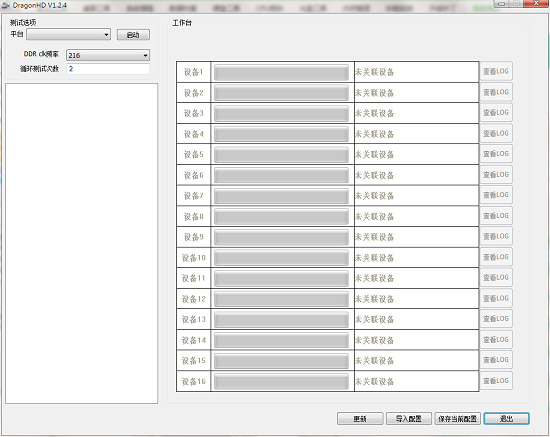
dragonhd最新版特点:
1、测试便捷:裸板连接 USB 即可测试。
2、测试时间短:1MIN 可测试完一个 loop,可迅速测试出稳定性一般的 case(这些 case 上系统老化测试可能需要几小时才能 detect 出)。
3、快速定位硬件连通性:能快速定位焊接不良的颗粒(如 4*8 的颗粒可定位到具体某颗焊接不良)。
4、调试问题便捷:对 DRAM 不稳定的板卡,工具端迭代修改参数测试,较上系统验证节省 90%的时间(上案桌系统修改参数验证一轮短则 10 分钟长则几小时,工具端不到 3 分钟)。
使用步骤:
1、在极光下载站下载dragonhd最新版软件包,解压dragonhd软件,运行文件
2、双击打开,进入dragonhd软件界面
3、此软件为绿色版,无需安装即可使用
软件功能:
打开工具后,界面可分为4个区域
1、软件功能区,包含的操作包含打开配置模版,保存配置模板,更新升级,退出dragonhd免费版软件。
2、操作区,工具的基本操作包含设置DDR clk频率,设置循环次数和启动/停止测试。
3、测试信息区,该区域显示设备测试进度,测试状态,测试结果和过程日志信息。
4、平台用例区,选择平台后该区域显示选定平台的所有用例,用户可屏开,收缩和勾选需要测试的用例。
勾选平台/用例:点击平台下拉选择框选定要测试的设备平台,平台用例区将显示选定平台的所有用例,用户勾选所需测试的用例后,点击“启动”按钮工具即进入设备检测状态。
相关说明:
插拔设备
工具进入设备检测状态后即可插入待测试设备,样机按量产方法使设备进入测试状态,运行前必须不能同时运行其他烧录工具phoenixsuit。首次使用的USB接口将会被记录关联,最多关联16个USB接口,用户必须在USB接口首次关联后记下USB口与设备号的关联ID,并在USB接口标记该ID号,如下图插入设备后被关联的设备ID为1(设备1的显示由灰变黑),即在该USB接口贴上标号:1。此后从此USB接口插入的设备信息都将记录在“设备1”一行。
注:USB接口的关联与机器相关,如需将工具打包发送或者需要清空关联信息重新关联,请退出工具并删除工具目录下名为fels. bin的文件。
使用说明:
因为测试时间短无法 cover 到所有不稳定的 case,这些 case 可能需长时间老化测试才能暴露问题,所以本工具不能代替 DRAM 老化测试。工具主要测试的是 DRAM 的 IO 性能,对 DRAM 内部 CELL 的物理特性测试有一定局限性(这部分测试主要靠 DRAM 原厂保证),所以测试工具如作为黑片筛选有一定风险。
本类排名
本类推荐
装机必备
换一批- 聊天
- qq电脑版
- 微信电脑版
- yy语音
- skype
- 视频
- 腾讯视频
- 爱奇艺
- 优酷视频
- 芒果tv
- 剪辑
- 爱剪辑
- 剪映
- 会声会影
- adobe premiere
- 音乐
- qq音乐
- 网易云音乐
- 酷狗音乐
- 酷我音乐
- 浏览器
- 360浏览器
- 谷歌浏览器
- 火狐浏览器
- ie浏览器
- 办公
- 钉钉
- 企业微信
- wps
- office
- 输入法
- 搜狗输入法
- qq输入法
- 五笔输入法
- 讯飞输入法
- 压缩
- 360压缩
- winrar
- winzip
- 7z解压软件
- 翻译
- 谷歌翻译
- 百度翻译
- 金山翻译
- 英译汉软件
- 杀毒
- 360杀毒
- 360安全卫士
- 火绒软件
- 腾讯电脑管家
- p图
- 美图秀秀
- photoshop
- 光影魔术手
- lightroom
- 编程
- python
- c语言软件
- java开发工具
- vc6.0
- 网盘
- 百度网盘
- 阿里云盘
- 115网盘
- 天翼云盘
- 下载
- 迅雷
- qq旋风
- 电驴
- utorrent
- 证券
- 华泰证券
- 广发证券
- 方正证券
- 西南证券
- 邮箱
- qq邮箱
- outlook
- 阿里邮箱
- icloud
- 驱动
- 驱动精灵
- 驱动人生
- 网卡驱动
- 打印机驱动
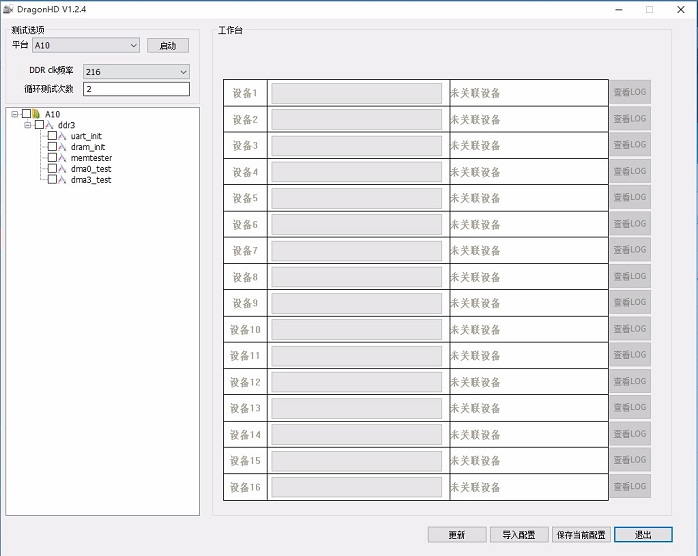


























网友评论